¿Ya sabes cómo crear imágenes con Meta AI? Con solo describir lo que deseas ver, esta herramienta puede generar todo desde tu celular.
Si quieres saber cómo crear imágenes con Meta AI, aquí te lo decimos. En un mundo donde la tecnología avanza a pasos agigantados, Meta AI ha emergido como una herramienta que está revolucionando la forma en que interactuamos con la inteligencia artificial. Lo que antes requería horas de trabajo y habilidades artísticas ahora se puede hacer en cuestión de segundos, y lo mejor de todo es que no necesitas saber dibujar. Con Meta AI, crear imágenes es tan sencillo como enviar un mensaje de texto. A continuación, te explicamos cómo hacerlo.
Meta AI no se limita solo a responder preguntas; también te permite editar textos y generar imágenes de manera automática. Imagina que estás en una conversación con amigos y, de repente, necesitas una imagen de un panda comiendo bambú en un parque. Ahora, gracias a esta herramienta, puedes obtener esa imagen en cuestión de segundos.
Pasos para crear imágenes con Meta AI en tu celular
Si deseas generar una imagen utilizando tu celular, sigue estos sencillos pasos:
- Abre WhatsApp: Una vez dentro, ve a la barra de búsqueda y selecciona la opción “Meta AI”, que aparece acompañada de una flecha verde.
- Describe tu imagen: Escribe una frase que describa la imagen que quieres crear. Por ejemplo, “Crea una imagen de un panda comiendo bambú en un parque”. También puedes iniciar tu mensaje con la palabra “Imagine” o “Imaginar” y luego agregar lo que deseas ver, como “Imagine un perro comiendo un helado en un parque”.
- Envía tu solicitud: Pulsa el botón “Enviar” y espera unos segundos mientras Meta AI genera la imagen. La imagen se descargará automáticamente en la galería de tu celular.
Cómo crear imágenes en Meta AI en chats grupales
Meta AI también permite generar imágenes en conversaciones grupales, facilitando así la compartición de tus creaciones con amigos y familiares. Aquí te explicamos cómo hacerlo:
- Selecciona una conversación grupal: Dentro del chat, escribe el símbolo “@” y selecciona “Meta AI”.
- Especifica los detalles: Escribe “Imaginar” seguido de las características que quieres en tu imagen. Cuanto más específico seas, mejores serán los resultados.
- Envía y recibe: Presiona “Enviar” y obtendrás la imagen directamente en el chat grupal.
Si la primera imagen que recibes no cumple con tus expectativas, no te preocupes. Puedes solicitar una nueva imagen o ajustar los detalles de la existente. Simplemente mantén presionada la imagen que deseas modificar, elige “Responder” y proporciona nuevas instrucciones en el chat. Meta AI actualizará la imagen en segundos.
Con Meta AI, la creación de imágenes ha pasado de ser un proceso laborioso a una actividad rápida y accesible para todos. Así que, ¿qué estás esperando? ¡Empieza a crear hoy mismo!








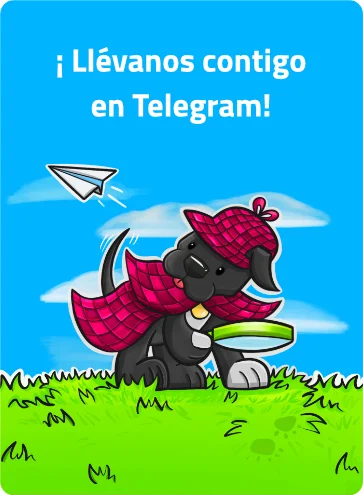



☺️🤖…💛💛💛…
Hay que ser MUY CUIDADOSOS con el lenguaje. Lo que hace META AI es BUSCAR en la web UNAS imagenes que correspondan aproximadamente a lo solicitado y FUSIONARLAS selectivamente para proveer de una imagen que se aproxime a nuestro pedido. META AI NO CREA AL PANDA, NI AL PERRO o AL GATO, etc. Lo ENCUENTRA en la web. Su programa de tratamiento digital de imagenes le permite hacer el arduo trabajo que usualmente un diseñador gráfico realiza con, por ejemplo, Photoshop, para, dado el caso, sobreponer las imágenes en lo que en Photoshop se llaman “capas”, y hacerlo seectivamente para que el montaje tenga sentido. En todo caso lo relevante es que la AI pueda hacer esa discriminación selectiva de las imágenes por sí misma para que la composición resulte… aceptable. Ya que la imagen final sea del agrado el usuario es otro cantar (depende de qué tanto esté dispuesto a aceptar la imagen que se le sugiere, porque evidentemente podría haber muchas otras composiciones que igualmente reflejaran lo solicitado).